Un VPN (Virtual Private Network) achemine votre trafic via un tunnel chiffré, ce qui vous protège des curieux et des espions en ligne. Des services tels que Surfshark facilitent l’utilisation d’un VPN et permettent de bénéficier d’une protection en ligne sans avoir à le configurer manuellement.
Découvrons ensemble comment utiliser un VPN et quels en sont les avantages.
Comment utiliser un VPN en 4 étapes rapides
L’utilisation d’une application VPN est plus simple qu’il n’y paraît. Consultez notre guide détaillé pour savoir comment configurer un VPN pour macOS.
Étape 1 : Choisir et s’abonner à un service VPN
- Recherchez des ressources afin de comparer les meilleurs VPN ;
- Choisissez des fournisseurs réputés pour la fiabilité de leurs fonctionnalités de sécurité ;
- Tenez compte de facteurs tels que l’emplacement des serveurs, les appareils pris en charge et la tarification ;
- Les VPN fiables coûtent généralement environ 2 $US à 3 $US par mois si vous optez pour un forfait à long terme ;
- Évitez les VPN gratuits en raison des risques potentiels pour votre vie privée.
Étape 2 : Télécharger et installer l’application VPN
- Téléchargez une application VPN depuis le site officiel ou d’un app store autorisé ;
- Surfshark dispose d’applications dédiées pour Windows, macOS, iOS, Android et d’autres plateformes majeures ;
- L’installation nécessite généralement moins de 2 minutes et aucune compétence technique n’est requise.
Étape 3 : Lancer l’application et s’identifier
- Ouvrez l’application VPN que vous avez installée ;
- Connectez-vous à l’aide des identifiants de connexion de votre compte ;
- Surfshark propose plusieurs méthodes de connexion, notamment l’utilisation de votre e-mail et de votre mot de passe, d’un code provenant d’un autre appareil ou de votre compte Google ou Apple ;
- Pour une sécurité renforcée, activez l’authentification à deux facteurs.
Étape 4 : Se connecter à un serveur VPN
- Les connexions VPN sont généralement établies en quelques secondes ;
- Si vous utilisez Surfshark, utilisez la fonction de connexion rapide pour sélectionner le serveur disponible le plus rapide ;
- Vous pouvez aussi sélectionner un serveur manuellement parmi plus de 4,500 serveurs dans 100 pays ;
- Dès lors, votre VPN remplit son rôle: il chiffre votre trafic en toute sécurité et masque votre adresse IP.
Comment choisir un VPN
Plusieurs facteurs doivent être pris en compte lorsque vous choisissez un fournisseur de VPN :
| Tarif | Assurez-vous de ne pas payer trop cher. Surfshark propose des VPN payants fiables à partir de 1,99 $US par mois seulement si vous optez pour un forfait avec un engagement de deux ans. |
| Réputation | Choisissez un VPN dont la réputation n’est plus à faire. Surfshark fait l’objet d’audits indépendants réguliers et a fait ses preuves en matière de protection de la vie privée des utilisateurs grâce à une politique de non journalisation. |
| Serveurs | Un vaste réseau de serveurs est essentiel pour assurer des performances constantes et un accès mondial. Avec plus de 4,500 serveurs dans 100 pays, Surfshark vous garantit des connexions rapides et peu encombrées où que vous soyez. Notre réseau de serveurs est en constante expansion afin de garantir une couverture et des performances optimales. |
| Technologies de la sécurité | Recherchez un VPN qui applique les normes de sécurité les plus récentes pour protéger vos données. Surfshark utilise des algorithmes de chiffrement de pointe et prend en charge les protocoles VPN les plus récents pour sécuriser vos données. Des fonctionnalités supplémentaires telles que les serveurs Multi Hop (double VPN) et l’infrastructure RAM-only offrent une confidentialité accrue. |
| Plateformes prises en charge | Le VPN qui vous convient doit fonctionner sans aucun problème sur tous vos appareils. Surfshark dispose d’applications natives pour toutes les grandes plateformes et les navigateurs les plus courants. Pour les cas plus spécifiques, nous avons préparé des guides de configuration manuelle. |
| Garantie satisfait ou remboursé | Si vous n’êtes pas entièrement satisfait de votre service VPN, assurez-vous de pouvoir demander un remboursement complet. La garantie de remboursement sous 30 jours de Surfshark vous permet d’essayer notre VPN en toute tranquillité d’esprit. |
| Avis des utilisateurs | Consulter les expériences personnelles et les avis d’utilisateurs de VPN existants peut également vous aider à faire votre choix. Vous pouvez consulter divers forums pour trouver des recommandations sur le meilleur VPN ; Reddit étant l’un d’entre eux. |
Utiliser un VPN sur différents appareils
Vous pourriez ressentir une appréhension lorsque vous découvrez comment utiliser une application VPN sur votre appareil. Néanmoins, les fournisseurs modernes facilitent l’utilisation d’un VPN. Voici comment utiliser Surfshark sur les principales plateformes :
Utiliser un VPN sous Windows
- Ouvrez la page de téléchargement Windows et téléchargez le fichier d’installation.
- Ouvrez le fichier d’installation et cliquez sur Oui/Confirmer/etc., pour installer l’application dans le répertoire par défaut.
- Après l’installation, l’application démarre automatiquement. Saisissez vos identifiants (et éventuellement le code 2FA) et connectez-vous à un serveur parmi plus de 4,500 serveurs dans 100 pays.
Utiliser un VPN sous macOS
- Téléchargez l’application Surfshark sur l’App Store ou téléchargez l’application macOS sur le site web de Surfshark et installez-la sur votre appareil.
- Ouvrez l’application, entrez vos identifiants de connexion et cliquez sur Connexion.
- Après avoir ouvert une session, cliquez sur Connexion rapide pour vous connecter au serveur le plus proche/le plus rapide. Si vous souhaitez vous connecter à un autre serveur, recherchez celui qui vous convient dans l’onglet Emplacements et cliquez dessus.
Utiliser un VPN sous Android
- Téléchargez l’application depuis le Google Play Store ou téléchargez le fichier .APK directement depuis Surfshark.
- Installez l’application et connectez-vous à l’aide de vos identifiants.
- Appuyez sur Connexion rapide pour vous connecter au serveur VPN le plus rapide à proximité, ou choisissez-en un parmi une liste de serveurs proposés.
- Votre smartphone vous demandera d’approuver la demande de connexion : appuyez sur OK pour vous connecter.
Utiliser un VPN sous iOS
- Téléchargez l’application Surfshark sur l’App Store.
- Installez l’application et ouvrez-la.
- Utilisez vos identifiants pour vous connecter à votre compte Surfshark.
- Appuyez sur Connexion rapide pour vous connecter au serveur le plus rapide ou choisissez-en un parmi une liste de serveurs disponibles.
Utiliser un VPN pour les extensions de navigateur
- Obtenez l’extension Surfshark sur Chrome, Firefox ou Edge.
- Cliquez sur Ajouter, Obtenir, ou tout autre bouton approprié pour installer l’extension. Acceptez les éventuelles invites pour procéder à l’installation.
- Une fois l’extension installée, cliquez sur le bouton du logo Surfshark dans la barre d’outils (généralement dans le coin supérieur droit).
- Saisissez vos identifiants de connexion : l’adresse électronique et le mot de passe que vous avez saisis lors de l’inscription au compte.
- Cliquez sur Connection rapide pour vous connecter au serveur le plus rapide ou trouver un serveur dans l’onglet Emplacements pour vous y connecter.
Utiliser un VPN sur une smart TV Android
- Pour les smart TV Android, téléchargez l’application Surfshark sur Google Play Store.
- Installez l’application, lancez-la et connectez-vous à l’aide de vos identifiants.
- Cliquez sur Connexion rapide pour vous connecter au serveur le plus rapide ou sélectionnez un serveur dans l’onglet Emplacements pour vous y connecter.
Comment configurer un VPN sur plusieurs appareils
Si vous avez besoin de guides plus détaillés sur l’utilisation d’un VPN sur vos appareils, nous avons tout ce qu’il vous faut. Cliquez sur les liens ci-dessous pour trouver des guides d’installation détaillés.
Vous pouvez également suivre notre guide général sur l’utilisation d’un VPN sur n’importe quel appareil.
De nombreux fournisseurs de VPN limitent le nombre d’appareils que vous pouvez utiliser simultanément. Heureusement, ce n’est jamais le cas avec Surfshark. Il offre un nombre illimité de connexions simultanées, ce qui signifie que vous pouvez sécuriser tous vos appareils en même temps, sans vous soucier des limitations.
Comment configurer un serveur VPN manuellement
Parfois, il est nécessaire d’adopter une approche pratique. Peut-être que votre système ne prend pas en charge les applications VPN, ou que vous êtes sur un réseau restrictif qui ne vous permet pas de vous connecter à un VPN comme vous le faites d’habitude. Voici nos guides pour configurer un VPN manuellement sur :
Comment utiliser des fonctionnalités VPN avancées
Vous abonner à un VPN sans savoir comment utiliser toutes ses fonctionnalités, c’est comme acheter une voiture et ne jamais utiliser la climatisation : vous n’en profitez pas pleinement ! Voici quelques fonctionnalités de Surfshark que vous devriez connaître et utiliser :
Clean Web
Clean Web est une fonctionnalité conçue pour nettoyer votre expérience de navigation sur le web. Celle-ci bloque les publicités et les pop-ups intrusifs et vous avertit des éventuelles menaces de logiciels malveillants.
Pour l’activer, accédez à Paramètres → Paramètres VPN → Clean Web.
Bypasser
Il est possible que vous souhaitiez désactiver le VPN pour améliorer la vitesse de connexion lorsque vous utilisez des applications gourmandes en données, accéder à certains contenus ou vous connecter à d’autres appareils LAN (Local Area Network). La fonctionnalité de tunnelisation fractionnée de Surfshark, Bypasser, rend cela possible en excluant des applications ou des sites Web spécifiques du tunnel VPN.
Cette fonctionnalité est disponible en accédant à Paramètres → Paramètres VPN → Bypasser.
Multi Hop
Multi Hop est la solution VPN double de Surfshark qui vous connecte à Internet via deux serveurs VPN au lieu d’un. Bien que Multi Hop soit rarement nécessaire pour vos activités de navigation habituelles, c’est un outil formidable lorsque vous avez besoin de renforcer votre sécurité et qu’une légère perte de vitesse ne vous pose pas de problème.
Vous le trouverez en accédant à l’onglet Multi Hop dans la fenêtre principale de Surfshark.
Kill Switch
Kill Switch vous déconnecte d’Internet si votre connexion VPN est accidentellement interrompue. Cela vous empêche de divulguer vos informations en ligne. Dès que votre connexion VPN est rétablie, vous êtes à nouveau connecté à Internet.
Cette fonctionnalité est disponible sous Paramètres → Paramètres VPN → Kill switch.
IP tournante
La fonctionnalité d’IP tournante change votre adresse IP régulièrement sans vous déconnecter du réseau VPN. Cela rend vos activités en ligne encore plus difficiles à suivre puisqu’elles ne peuvent être rattachées à une seule adresse IP.
Vous la trouverez sous Paramètres → Paramètres VPN → Paramètres avancés → IP tournante.
No Borders
No Borders (sans frontières) permet aux utilisateurs d’accéder à Internet en toute sécurité, même dans les régions où l’utilisation du VPN est fortement restreinte
Vous la trouverez sous Paramètres → Paramètres VPN → Paramètres avancés → No borders.
Emplacements des serveurs
Surfshark dispose de plus de 4,500 serveurs dans 100 pays, vous permettant ainsi de toujours trouver un serveur peu fréquenté à proximité. L’application recommande également les emplacements les plus proches et les plus rapides, donc si vous n’avez pas de préférence, choisissez l’un d’entre eux et profitez immédiatement de la protection VPN.
Que permet de faire un VPN ?
Voyons comment l’utilisation d’un VPN peut améliorer votre quotidien :

Protégez votre identité en ligne
Vous souhaitez ne pas laisser de traces numériques qui trahissent toutes vos activités en ligne ? En vous connectant à un serveur VPN, vous cacherez votre adresse IP, masquerez vos activités à votre FAI (Fournisseur d’accès à Internet), et plus encore.
Restez en sécurité sur les réseaux Wi-Fi publics
Les VPN ont recours au chiffrement pour protéger vos activités sur Internet des regards indiscrets. C’est pourquoi les VPN s’avèrent souvent essentiels pour protéger vos données de connexion contre les attaques MITM (Man in the Middle) sur les réseaux Wi-Fi publics. Ne vous faites pas pirater pendant que vous voyagez ! Et ne vous inquiétez pas, un VPN n’épuise pas beaucoup la batterie.
Évitez les publicités ciblées
Pour vous proposer des publicités ciblées, les spécialistes du marketing suivent vos habitudes de navigation à l’aide de cookies, de l’historique des recherches et parfois même de données provenant des fournisseurs d’accès à Internet. Un VPN masque votre adresse IP, ce qui complique la tâche des annonceurs qui souhaitent vous suivre sur les sites.
Jouez en sécurité
Les jeux multijoueurs ne vous exposent pas seulement à la pression de la concurrence : ils peuvent aussi attirer une attention indésirable, comme le harcèlement, les attaques DDoS (déni de service distribué) ou même le swatting (faux appel téléphonique anonyme dans le but de vous nuire). Un VPN vous protège en masquant votre véritable adresse IP. Les acteurs malveillants auront alors de grandes difficultés à lancer des attaques ou à vous localiser.
Regardez des émissions et des films en streaming lorsque vous voyagez
À l’étranger, certains services de streaming peuvent ne pas fonctionner de la même manière que dans votre pays de résidence. Utiliser un VPN lorsque vous voyagez remédiera à ce désagrément. Connectez-vous simplement à un serveur VPN dans votre pays de résidence et profitez de vos émissions et films préférés comme si vous étiez à la maison.
Avertissement : Veuillez noter que l’utilisation des services de Surfshark pour toute activité illégale est strictement interdite et enfreint nos conditions d’utilisation. Assurez-vous que toute utilisation des services de Surfshark pour vos activités particulières est conforme à toutes les lois et réglementations en vigueur, notamment celles des prestataires de services et des sites auxquels vous accédez via Surfshark.
Économisez sur vos achats en ligne
En apprenant à utiliser un VPN, vous Apprendre à utiliser un VON peut vous permettre de réaliser des économies sur vos achats en ligne, notamment sur les vols et hébergements. Les prix de ces derniers varient souvent en fonction de votre emplacement géographique et de vos activités en ligne antérieures. Un VPN dissimule votre emplacement réel et chiffre votre trafic, ce qui peut vous permettre d’économiser une belle somme sur vos achats en ligne.
Évitez le bridage des FAI
Jouer à des jeux vidéo ou regarder des vidéos en ligne consomme beaucoup de bande passante. Votre fournisseur d’accès peut décider de restreindre votre connexion s’il estime que vous participez trop souvent à des activités gourmandes en données. Un VPN chiffre votre trafic et dissimule votre activité aux FAI, ce qui réduit considérablement les risques de ralentissement de votre connexion.
| Avantages des VPN | Inconvénients des VPN |
|---|---|
| Masque votre véritable adresse IP | Peut réduire légèrement la vitesse de votre connexion Internet |
| Protège vos données sur le Wi-Fi public | Certains sites de peuvent bloquer le trafic VPN |
| Aide à éviter la discrimination par les prix en ligne | Peut nécessiter un dépannage occasionnel, par exemple en changeant de serveur |
| Renforce la confidentialité de vos activités de navigation | Tous les fournisseurs de VPN e se valent pas en termes de fiabilité |
| Permet d’empêcher votre FAI de limiter votre bande passante en fonction selon vos activités en ligne | Il faut généralement payer un abonnement pour bénéficier d’un service fiable |
En bref, un VPN comme Surfshark vous offre plus de contrôle sur votre vie privée et votre sécurité en ligne ; en particulier lorsque vous voyagez, utilisez le Wi-Fi public, ou souhaitez simplement éviter les traqueurs ennuyeux. Gardez à l’esprit qu’il faut un peu de temps pour apprendre à utiliser un VPN et qu’il fonctionnera mieux une fois que vous avez compris comment et quand l’utiliser.
Pour conclure : Utilisez vos nouvelles connaissances à bon escient
Après avoir lu cet article, vous devriez savoir comment utiliser un VPN et quels sont ses avantages. Cela signifie que vous serez bientôt en mesure d’améliorer votre confidentialité et votre sécurité en ligne ! Alors pourquoi ne pas mettre ces connaissances à profit et commencer à utiliser un VPN dès aujourd’hui ?
Questions fréquentes
Est-il légal d’utiliser un VPN ?
L’utilisation d’un VPN est légale dans la plupart des pays, notamment aux États-Unis, au Royaume-Uni, au Canada et en Europe. Toutefois, des pays comme la Chine, la Russie et les Émirats arabes unis restreignent l’utilisation des VPN. Vérifiez toujours les lois locales lorsque vous êtes à l’étranger.
Est-ce sécurisé d’utiliser un VPN ?
Oui, l’utilisation d’un VPN est sûre à condition de choisir un fournisseur de VPN digne de confiance. Opter pour un VPN gratuit pourrait vous causer des ennuis, car ces VPN ont été associés à un nombre inquiétant de fuites de données et à d’autres problèmes de sécurité pour les utilisateurs.
Dois-je laisser un VPN activé tout le temps ?
Le fait d’activer votre VPN en permanence garantit une protection maximale de votre vie privée. Vous pouvez le désactiver temporairement lorsque vous avez besoin d’une vitesse de connexion maximale ou lorsque vous accédez à des services locaux.
Le VPN ralentira-t-il ma connexion Internet ?
Un VPN de qualité peut ralentir votre vitesse de connexion Internet en raison de la surcharge de chiffrement. Pour des vitesses optimales, connectez-vous à des serveurs proches de votre lieu de résidence et utilisez des protocoles modernes, tels que WireGuard.
Ai-je besoin d’un VPN sur mon iPhone ?
Oui, il est essentiel d’installer un VPN sur votre iPhone pour améliorer votre confidentialité en ligne. Il protège vos données contre les pirates informatiques, dissimule vos activités en ligne et garantit une connexion sécurisée lorsque vous voyagez à l’étranger.
L’utilisation d’un VPN permet-elle de masquer votre localisation ?
Oui, un VPN dissimule votre emplacement réel en masquant votre adresse IP et en acheminant votre trafic internet par l’intermédiaire d’un serveur chiffré. Cela renforce votre confidentialité et votre sécurité en ligne, en empêchant les sites web, les annonceurs et même votre fournisseur d’accès à Internet de suivre votre position géographique réelle.
Comment savoir si mon VPN fonctionne correctement ?
Vérifiez le fonctionnement de votre VPN en confirmant que votre adresse IP a changé (via des outils de recherche d’adresses IP), en vous assurant que l’icône VPN indique une connexion active ou en utilisant des sites web de test de fuite de VPN. Si vous voyez l’emplacement du serveur VPN au lieu de votre emplacement réel, cela signifie que le système fonctionne correctement.
Comment utiliser un VPN sur Windows 10 ?
Pour utiliser un VPN sur Windows 10, il suffit de télécharger et d’installer l’application Surfshark. Une fois installé, connectez-vous et cliquez sur Connexion rapide ; aucune configuration manuelle n’est nécessaire.

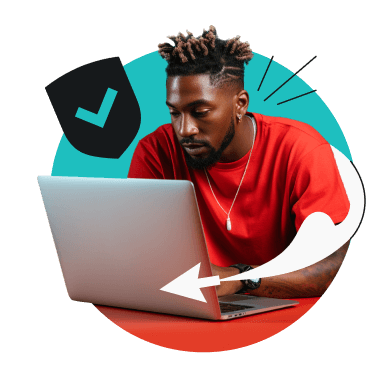
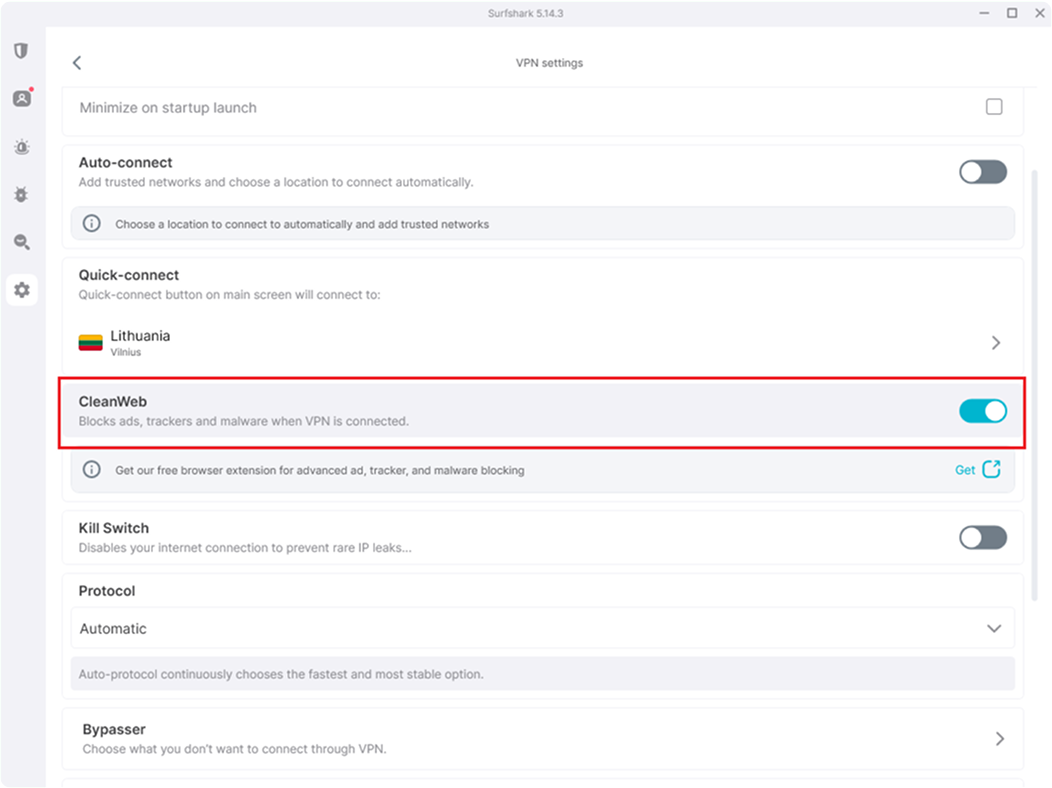
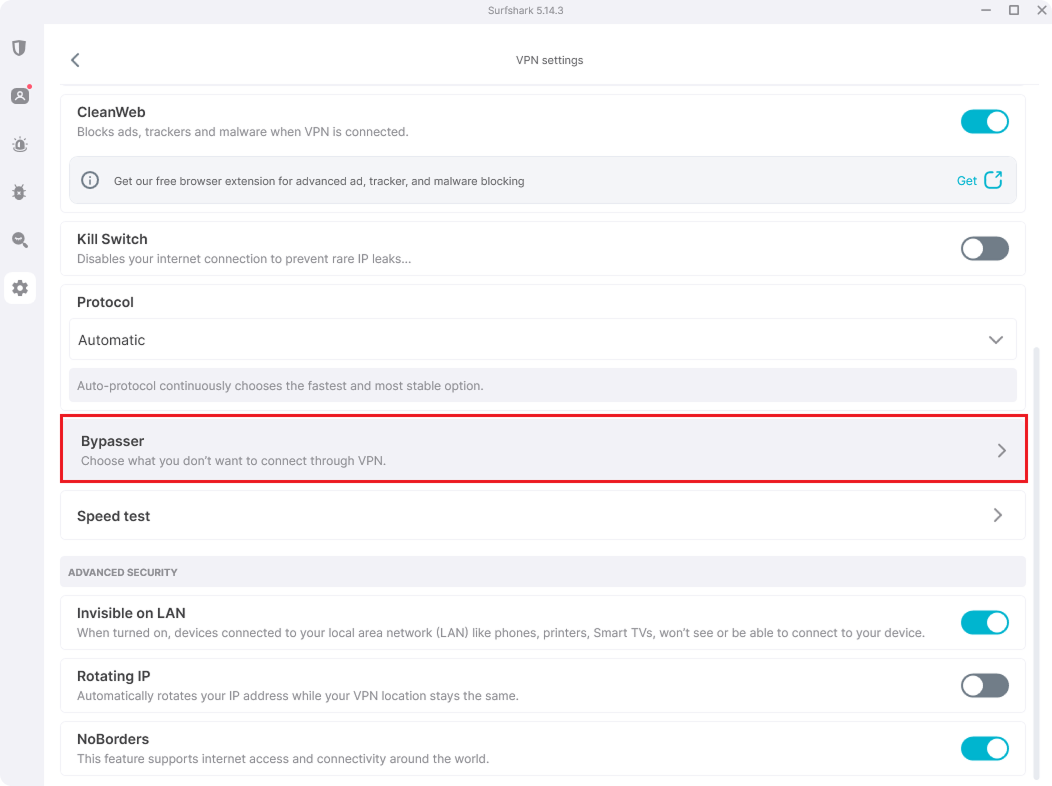
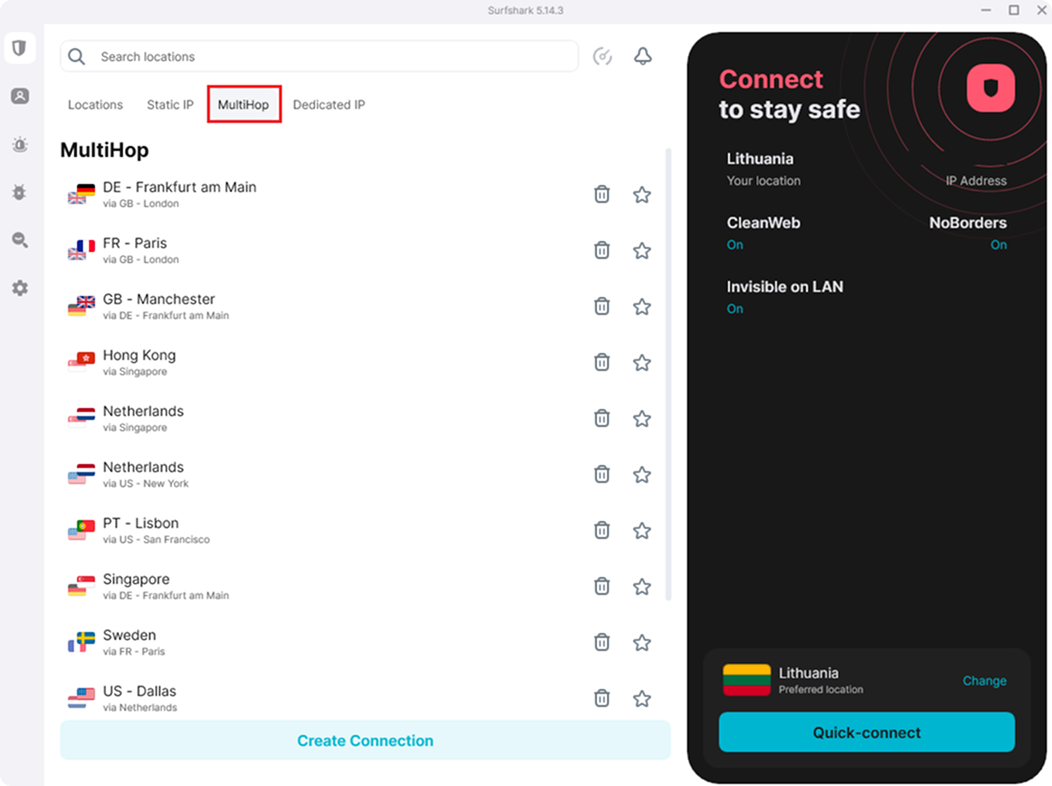
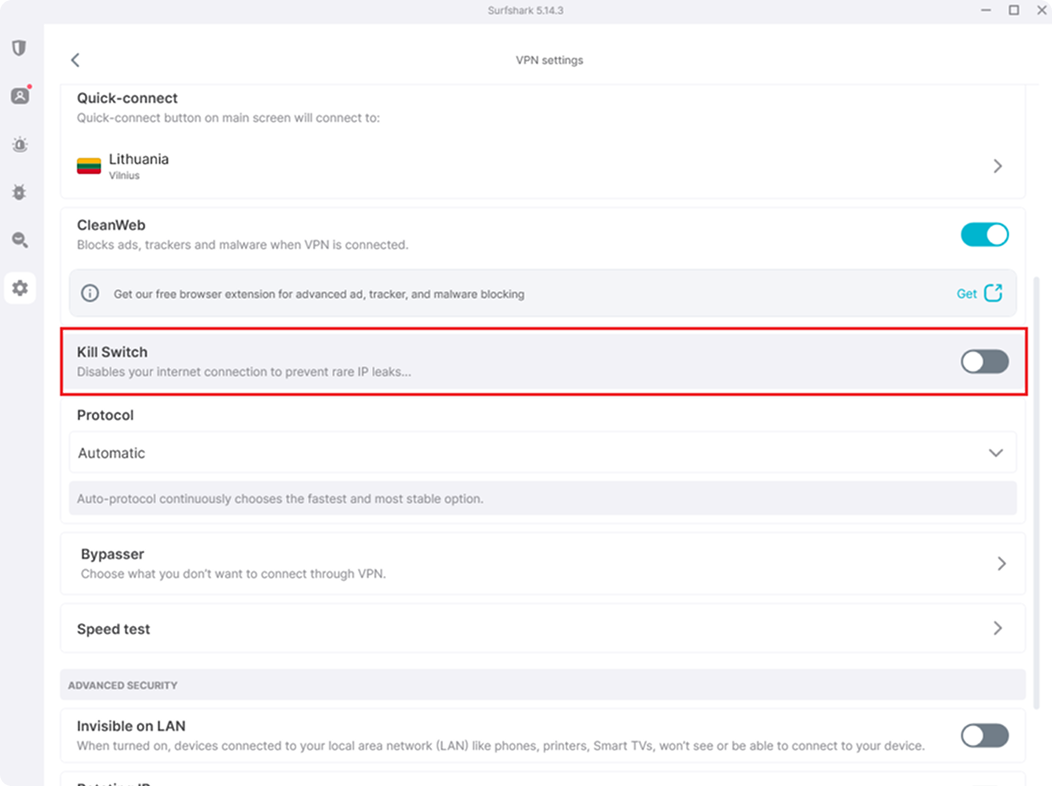
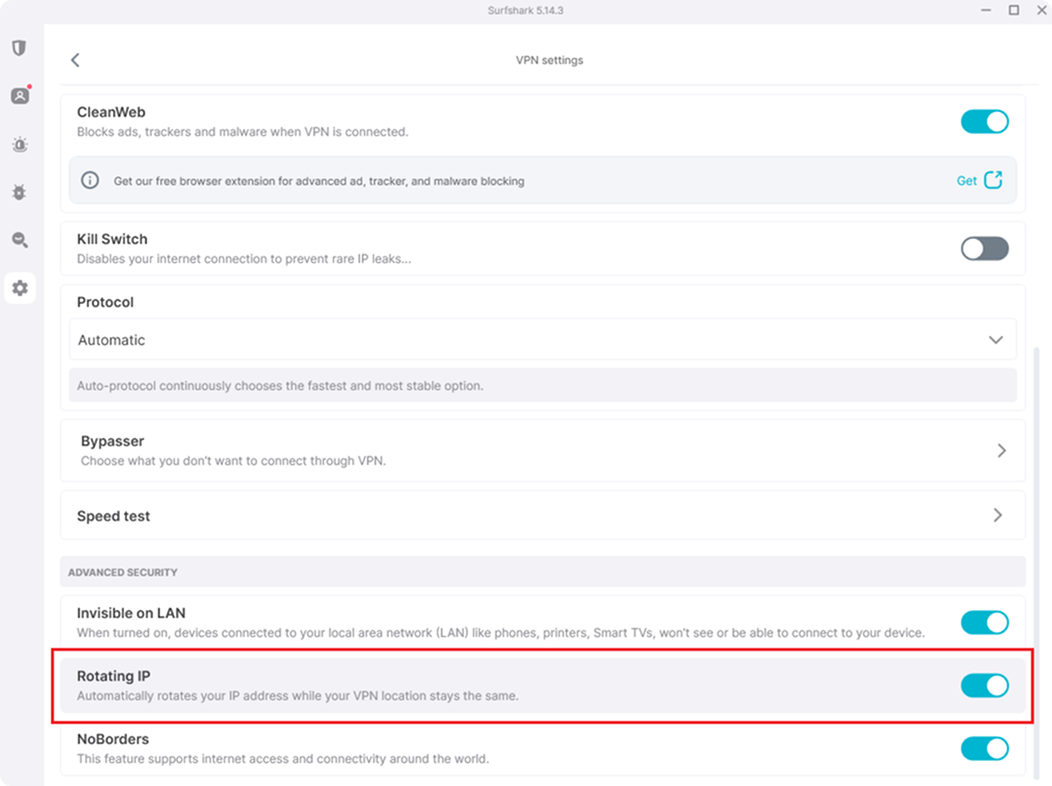
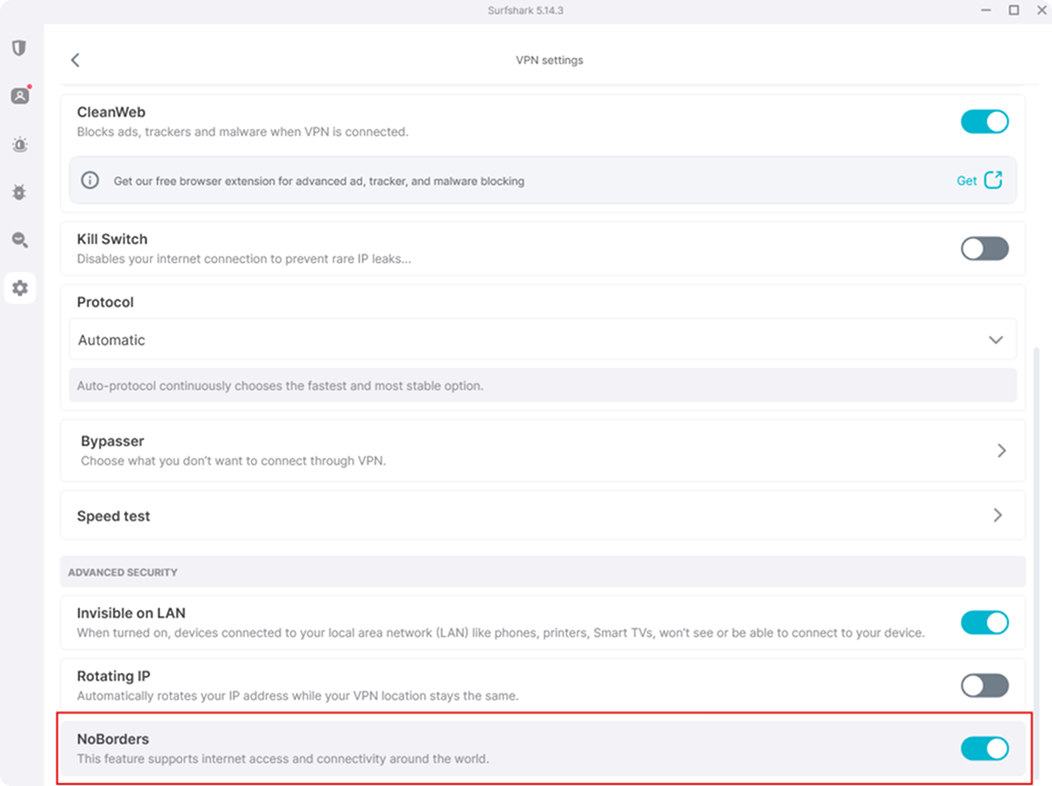
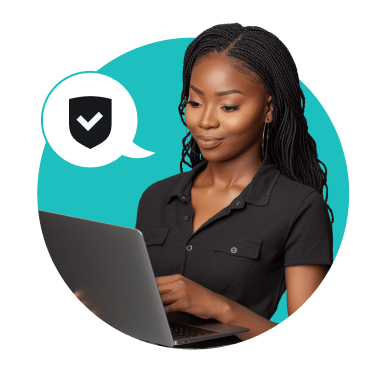
![Les ROM Android personnalisées valent-elles encore le coup ? [VIDEO]](https://surfshark.com/wp-content/uploads/2025/08/custom_android_roms_hero.png)


